
最近では一般的に浸透してきた、オンラインでの仕事や飲み会
特にカメラユーザーの中では、一眼カメラの高画質な映りを利用した、デジカメのウェブカメラ化が人気となっています。
実際に僕も手持ちのデジカメをウェブカメラ化しています。

その中で紹介した、ドローンのウェブカメラ化


外で”本当に”できるのか!?試してみました。

【ドローンをウェブカメラ化】Zoomを使ってドローンのオンライン空撮に挑戦してみた!
ドローンのオンライン空撮にチャレンジ!
(オンライン空撮が正しい言葉かどうかは知らん)
WEBカメラ化したドローンで空撮に挑戦!

屋外でドローンをWEBカメラ化してみます。
オンライン空撮に用意したもの”>オンライン空撮に用意したもの
- DJI のドローン Phantom4Pro
- MacBook Pro
- iPhone(テザリング用)
- キャプチャーボード
- USBケーブル
- HDMIケーブル×2
ドローンはPhantom4Pro
専用の送信機(プロポ)のHDMI端子から映像を出力します。

PCは手持ちのMacBook Pro
屋外でWi-fiがないので、iPhoneでテザリングをしてネットにつなぐ。

キャプチャーボードを利用し、送信機とPCに接続して映像を配信
使っているのはこのキャプチャーボード(USBケーブルも付属)

HDMIケーブルは、
- 送信機からキャプチャーボード
- キャプチャーボードからPC
につなぐため2本用意。今回は端子は全てタイプAだった。


エレコム HDMI ケーブル スーパースリム 1m ハイスピード 【 Nintendo Switch 対応 】 4K 3DフルHD イーサネット対応 ブラック DH-HD14SS10BK
- 発売日: 2014/01/10
- メディア: エレクトロニクス
設定方法”>設定方法
とりあえずiPhoneでテザリングしてPCをネットにつないでおく。
Zoomを利用して映像を届けます。
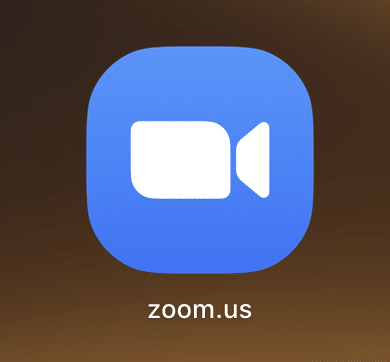
ドローンではなく送信機のHDMI端子にケーブルを挿し、キャプチャーボードに接続

キャプチャーボードからPCへ、HDMIケーブルとUSBケーブルを接続

下はデジカメのウェブカメラ化で解説した図。
今回のケースでは
- (IN)カメラは送信機のこと
- (USB)PC、(OUT)モニターはMacBook Proのこと

Zoomのビデオ設定の部分が初期設定ではPCのインカメラ(Macの場合、FaceTime HDカメラ)になっていますが、正しくセットできていれば外部デバイスの選択肢が追加されます。
今回の場合「MiraBox Video Capture」
これを選択するだけ。
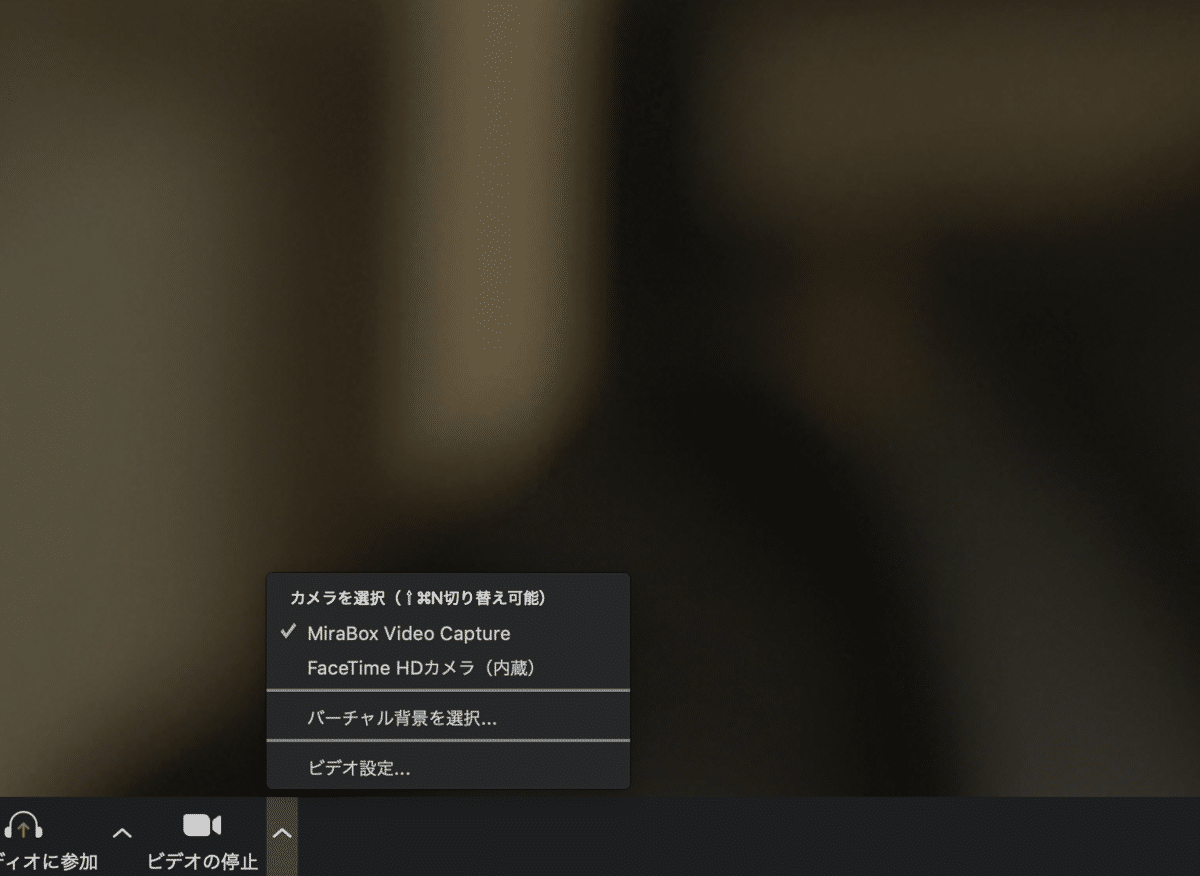
仕組みとしては
- ドローンのカメラで映している映像が
- リアルタイムで送信機のディスプレイに表示され
- HDMIでPCモニターに映される
という感じ
機種によっては送信機にHDMI端子が無いのできない。
例えばInspire2 ならできます

又、HDMI出力端子を備えたDJIスマート送信機を使えば、Mavic2 Pro や MavicAir 2 も対応可能


問題が発生”>問題が発生
ここで問題が発生
Zoomに接続後、マイクはPC側を利用したつもりが、
なぜかマイクがつながらない・・・
とりあえず音声はLINEで通話しながらという応急処置で対応しましたw
(自分の環境なのか、見落としがあるのかは不明ですが、時間が無かった為きちんと原因究明はしていない)
実際のウェブカメラの様子”>実際のウェブカメラの様子
友人のノリさん(@norilog4)にお願いしてZoomテストです。
こちらは画面のキャプチャー
- 左が協力してくれたノリさんの画面
- 右がウェブカメラ化した自分のドローンの映像
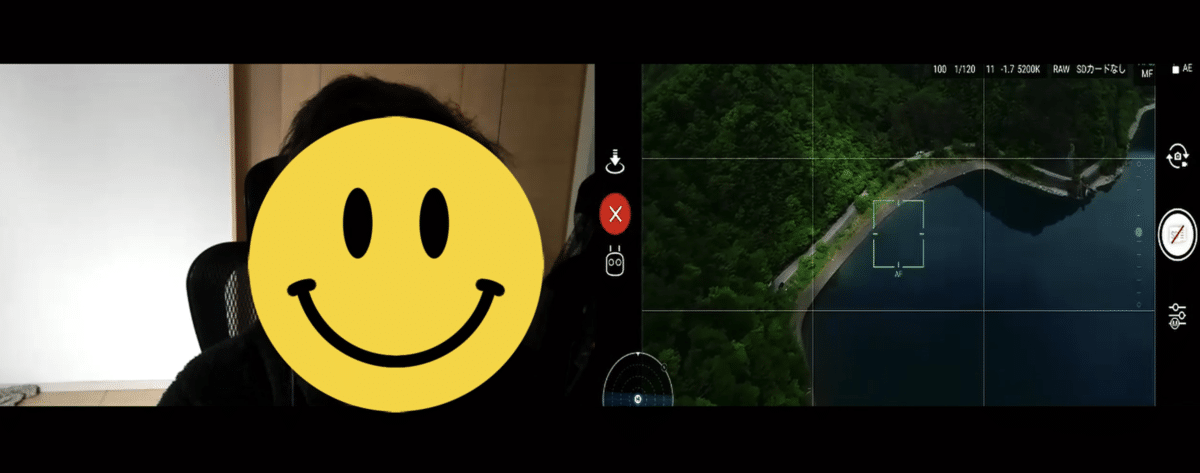
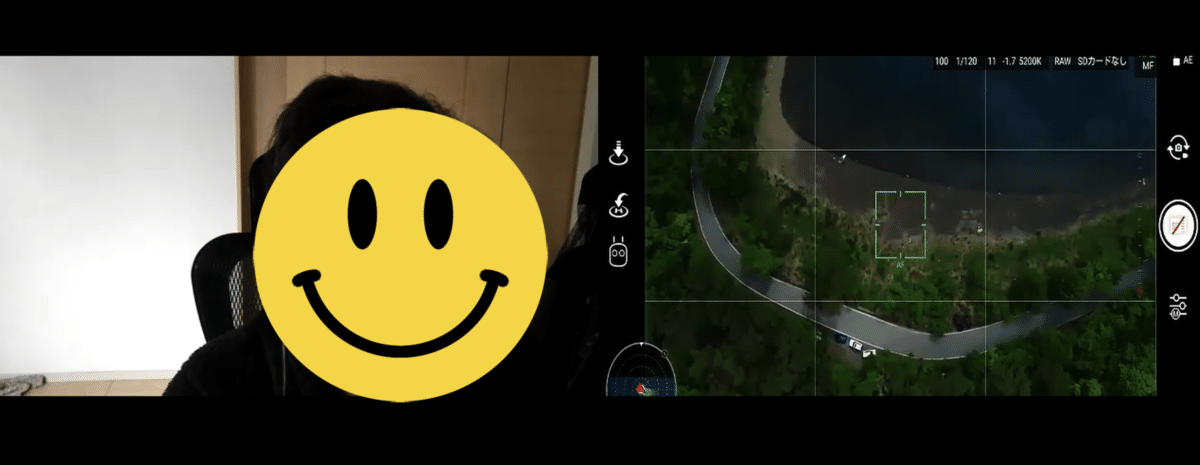
動画をTwitterに上げました
zoomの画面キャプチャー
画面左が協力してくれた@norilog4
右が自分のドローンの映像なぜかマイクに接続できなくて自分の声は収録されていない。
けどとりあえずドローンをウェブカメラ化してオンライン空撮できたw pic.twitter.com/kMj3LOyJ5t— スカイフィッシュ🐟💨ドローン (@drone_skyfish) 2020年5月25日
ということで
ドローンはウェブカメラに使える!
(音声の件はスルー)

ちなみに実際に使ってみて得た教訓としては
HDMIケーブルは長い方がいい
特に送信機とキャプチャーボードをつなぐHDMIケーブルは長いに越したことない。
ずっと座りながら操縦していたので操作しずらかった。
ドローンをウェブカメラ化してみた結果”>ドローンをウェブカメラ化してみた結果

マイクの問題はありつつも、なんとかドローンをウェブカメラ化成功です。
めちゃくちゃ便利とか、必須機能、というわけではありませんがリアルタイムで空撮を届けられるのはニッチな需要があるかも。
例えば
- 海外の状況をライブ空撮
- 外出できない人に対してのライブ配信
- クライアントにオンライン確認
ネット環境さえあれば接続できるので、遠くにいる人や海外からでも配信可能。

仕事では立ち会うことができないクライアントへのライブ確認なんてこともできそうです。
実は今回のドローンウェブカメラ化、そもそも送信機にHDMI端子が付いているのは、外部モニターに映像を出力して操縦者以外の人(クライアント)に確認する機能があるので、それを応用した形。
対応機種をお持ちの方はリモート空撮を試してみてはいかがでしょうか?
デジカメのウェブカメラ化はこちらの記事で













コメント